“IT共享之家”,进行关注
回复“资料”可获赠Python学习福利
在实际工作之中,我们时常会用到分布式集群,那么就需要设计主从客户机,如果我们一个一个的去创建虚拟机也未尝不可,但是安装一个系统就得5-10分钟左右,而克隆作为一个复制虚拟机的利器应运而生,相对于逐个安装虚拟机系统来说,效率快了很多。那么如何在VMware上克隆虚拟机呢?详情如下。
本文以之前安装过的master虚拟机为例进行克隆,具体教程如下。
1、确保需要克隆的虚拟机处于关机状态,确保需要克隆的虚拟机处于关机状态,确保需要克隆的虚拟机处于关机状态,重要的事情说三遍,这点十分重要,如下图所示。
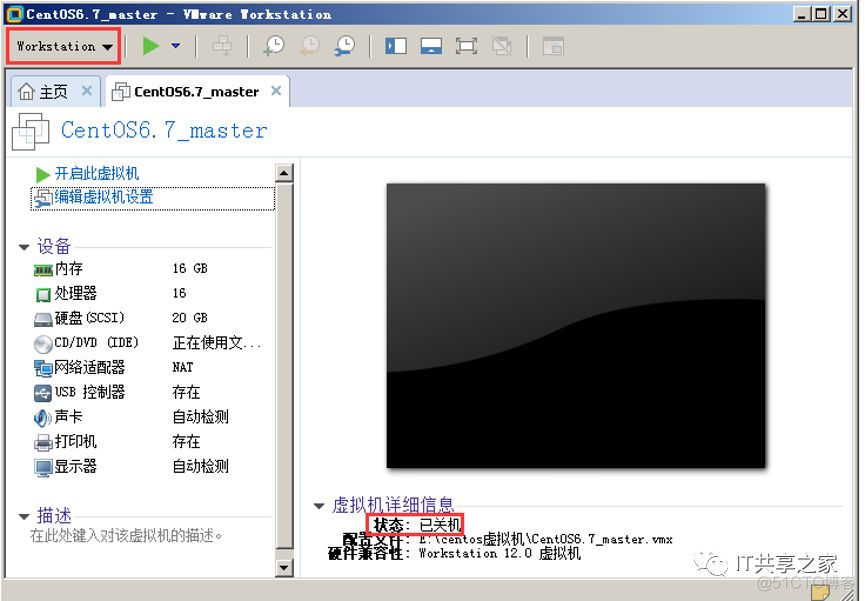
2、依次点击下图中左上方的“Workstation”——>“虚拟机”——>“管理”——>“克隆”,如下图所示。
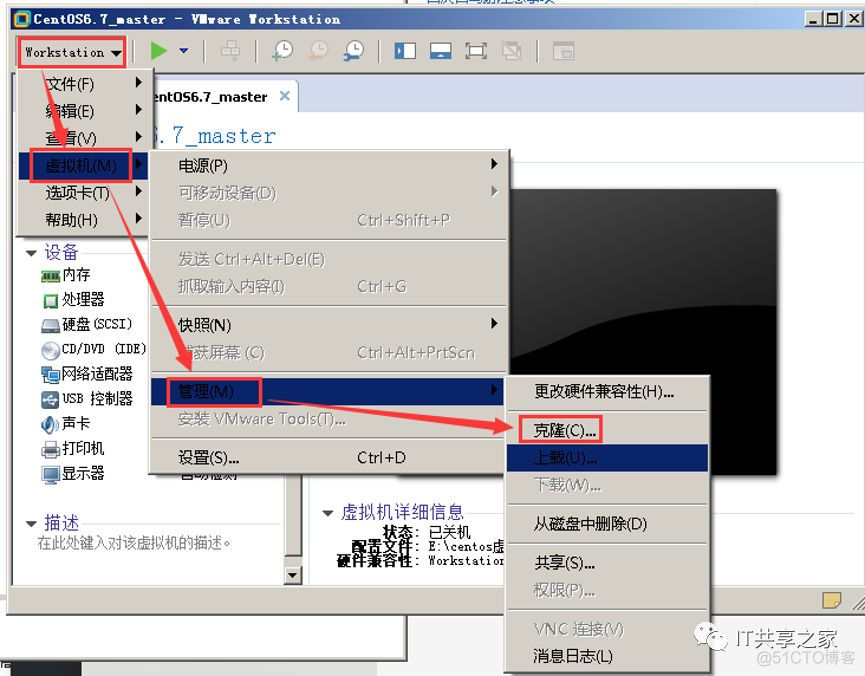
3、弹出下图的虚拟机克隆向导,直接点击“下一步”即可。
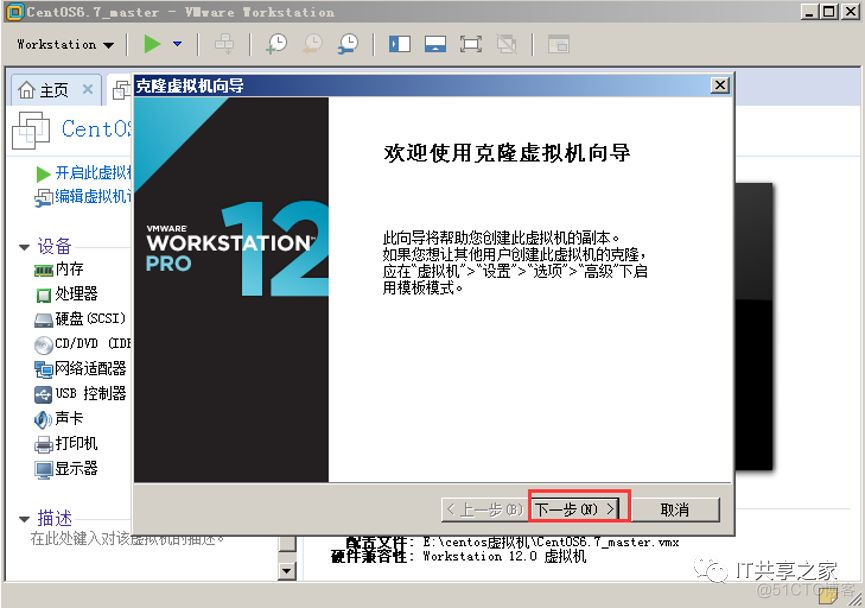
4、这一步选择克隆源,选择第一项“虚拟机中的当前状态(C)”,如下图所示,然后选择“下一步”。
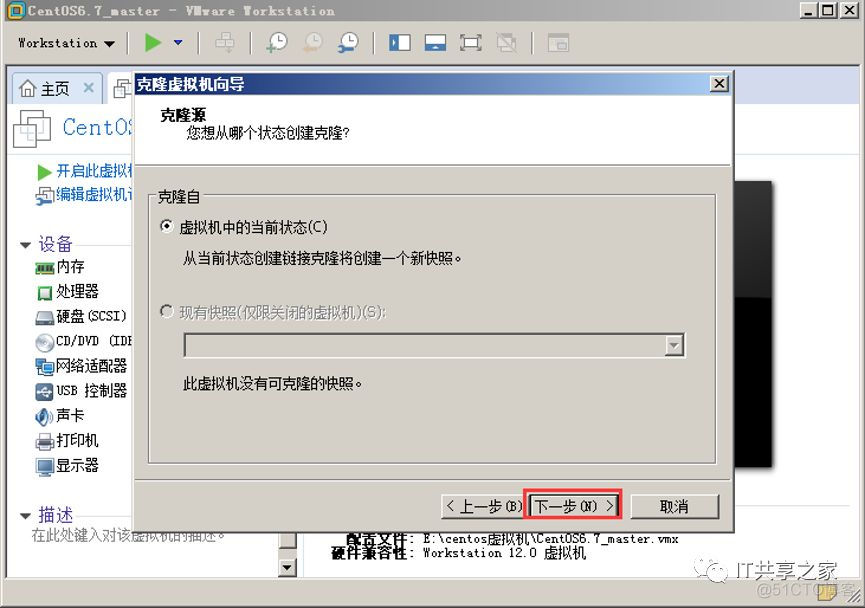
5、弹出“克隆类型”的界面,如下图所示。这里选择“创建完整克隆(F)”,尔后选择“下一步”。
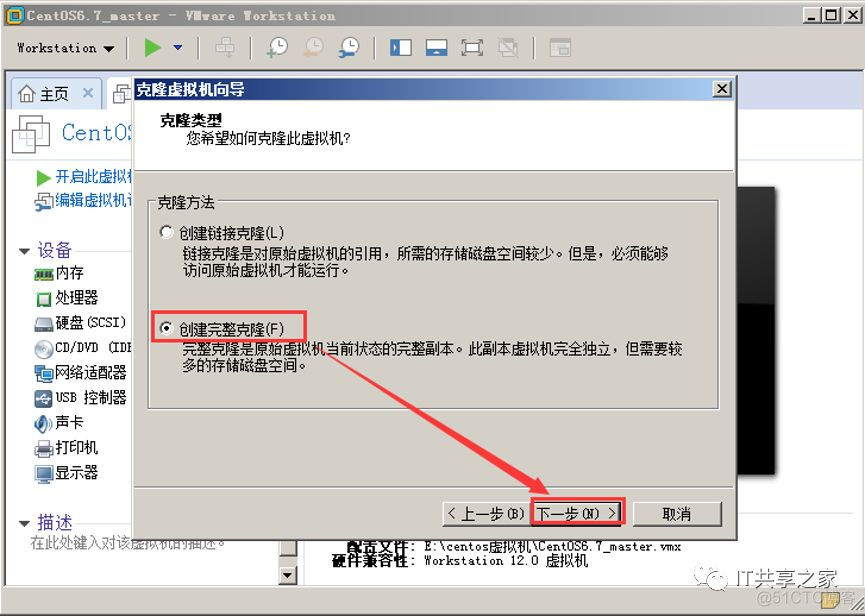
6、之后为克隆的虚拟机进行命名和指定安装位置。这里将该克隆机命名为slave1,位置放在主克隆机的同一目录下,如下图所示。设置好之后,点击“完成”按钮即可。
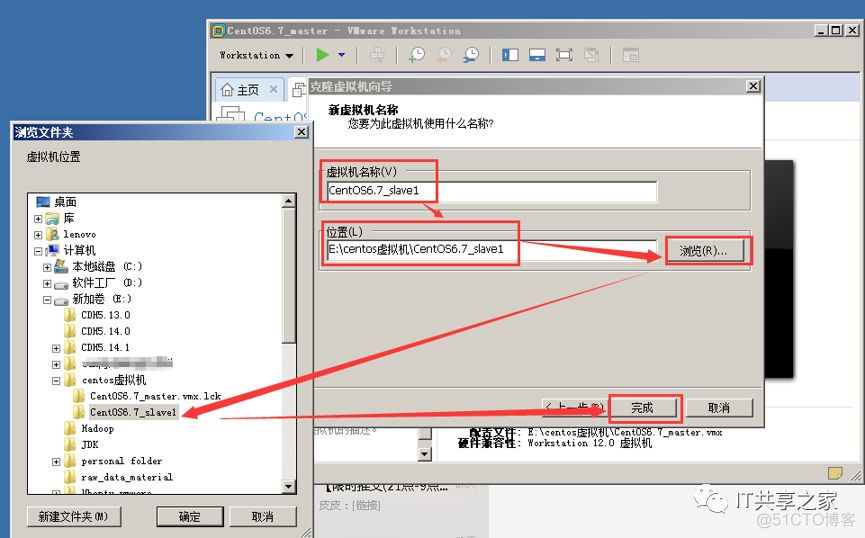
7、尔后进入克隆虚拟机的阶段,等待克隆完成即可,这一步速度很快,比安装虚拟机系统的耗时要少的多。
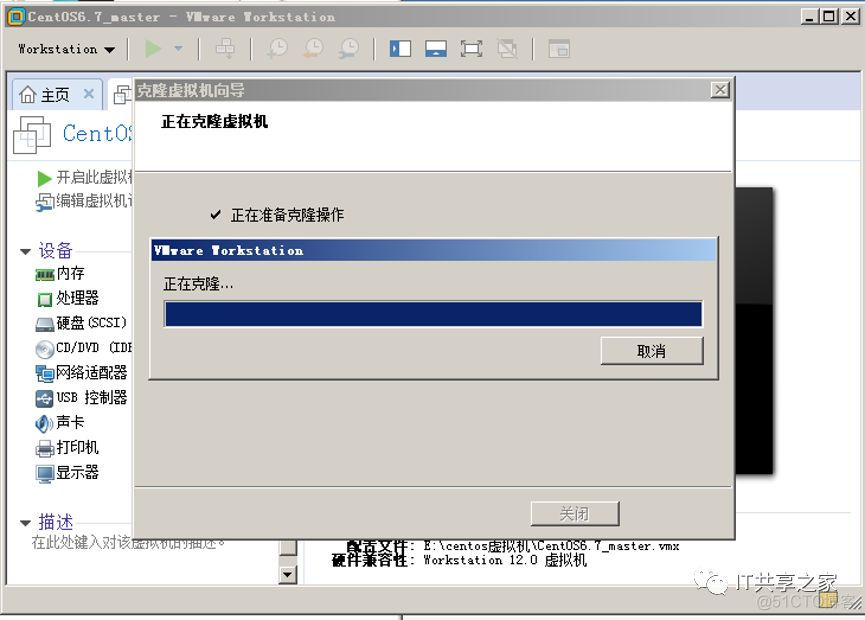
8、克隆完成之后将弹出下图的克隆完成提示界面,点击“关闭”即可。
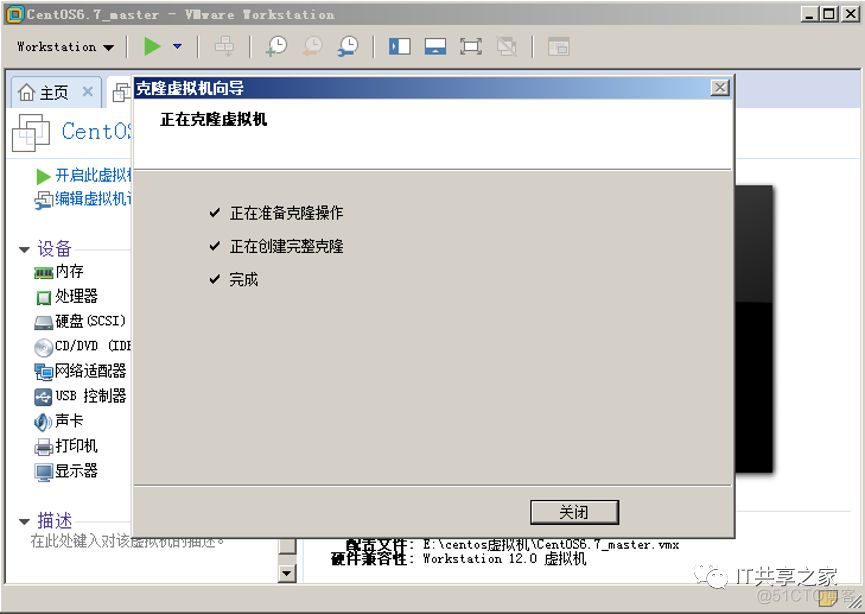
9、尔后在VMware主页下面可以看到克隆好的虚拟机slave1,如下图所示。
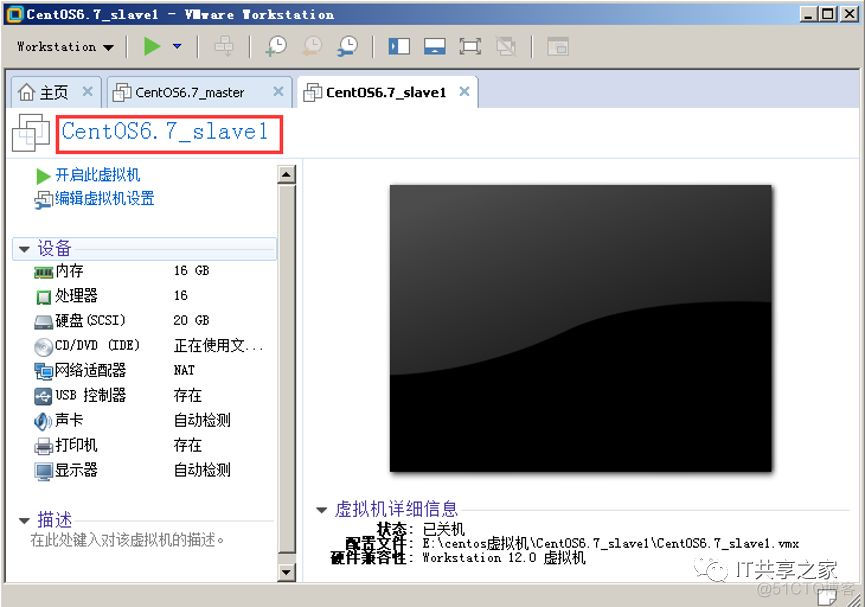
10、按照同样的克隆方法,我们可以很快的克隆出更多的虚拟机,这里小编还克隆了虚拟机slave2,如下图所示。
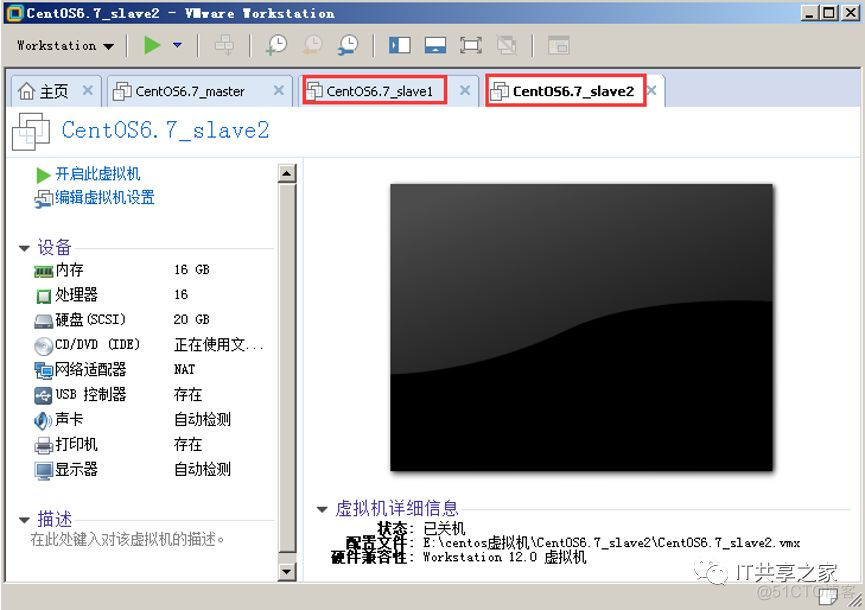
在VMware中进行虚拟机的克隆步骤很简单,很容易掌握,掌握了虚拟机克隆,在后期部署集群的时候,便可以提高效率。不过克隆之后的虚拟机是和原来的虚拟机一模一样,所以有必要设置克隆机的网络配置,其配置教程可以参考这两篇文章:Centos6.9虚拟机克隆后简单的网络配置教程和Centos7.4系统的虚拟机网络配置教程,希望对大家的学习有帮助。
看完本文有收获?请转发分享给更多的人
IT共享之家
入群请在微信后台回复【入群】

